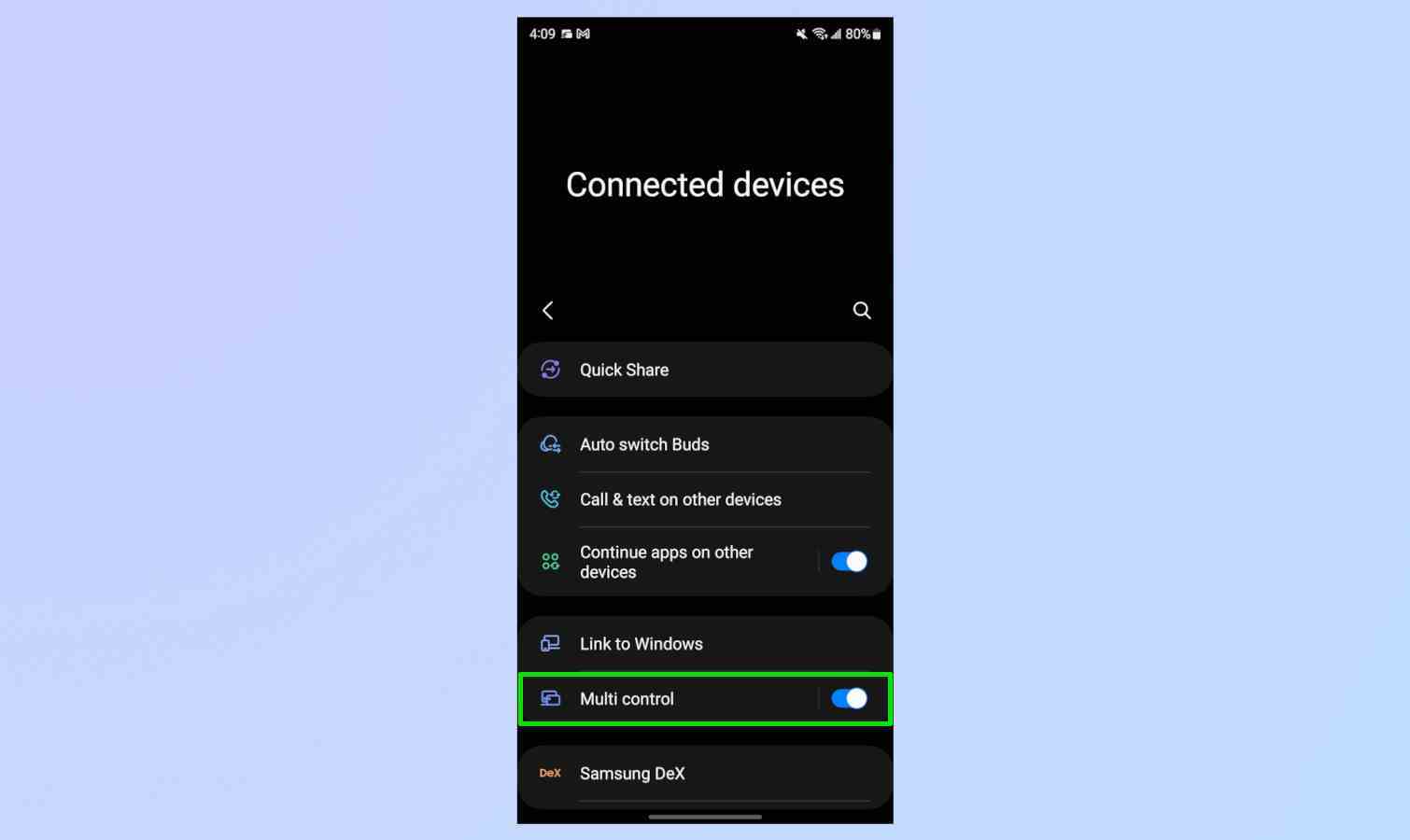Samsung Multi Control’ün nasıl kullanılacağını öğrenmek, şirketin en yeni dizüstü bilgisayarlarına ve akıllı telefonlarına sahip olanlar için kullanışlıdır. Örneğin, Samsung Galaxy Book 3 Pro 360 veya Samsung Galaxy Book 3 Ultra’ya sahipseniz, herhangi bir Samsung Galaxy S23 telefonla eşleştirebilirsiniz.
Çoklu Kontrol, Galaxy akıllı telefonunuzu dizüstü bilgisayarın klavyesi ve dokunmatik yüzeyi ile kontrol etmenizi sağlar. Ayrıca, dosyaları cihazlar arasında kopyalamanıza, yapıştırmanıza veya sürükleyip bırakmanıza olanak tanır. Galaxy Book 3 Pro 360’ı incelerken bu özelliği Samsung Galaxy S23 Ultra ile denedik ve oldukça iyi çalıştığını gördük. Dizüstü bilgisayarın imlecini telefonun ekranına getirmek (ve tersi) kolaydır. Bu özellik, örneğin düzenlemeniz gerektiğinde fotoğrafları dizüstü bilgisayarınıza hızlı bir şekilde sürüklemenin iyi bir yoludur.
Aşağıda, Samsung Multi Control’ü nasıl kullanacağınızı göstereceğiz.
Samsung Çoklu Kontrol nasıl kullanılır?
Çoklu Kontrolü kullanmak kolaydır. Ancak, başlamadan önce birkaç şeyin yerinde olması gerekir. 2021’de (veya sonrasında) piyasaya sürülen bir Samsung dizüstü bilgisayara ve One UI 5.1 yüklü bir Galaxy S23 telefona ihtiyacınız olacak. Hem dizüstü bilgisayarda hem de telefonda en son yazılım güncellemesinin kurulu olduğundan emin olun.
Ayrıca, hem dizüstü bilgisayarın hem de telefonun Samsung hesabınızda oturum açtığından emin olun. Her iki cihazın da aynı Wi-Fi ağında olması da önemlidir.
1. Telefonunuzda Çoklu Kontrolü etkinleştirin
(Resim: © Samsung)
Ayarları aç Ve Aşağı kaydır Bağlı CihazlaraDaha sonra Çoklu Kontrol’ü aç.
Bu seçeneğin yalnızca One UI 5.1 kurulu olduğunda kullanılabileceğini unutmayın. Aksi takdirde görünmeyecektir.
2. Dizüstü bilgisayarınızda Çoklu Kontrolü etkinleştirin
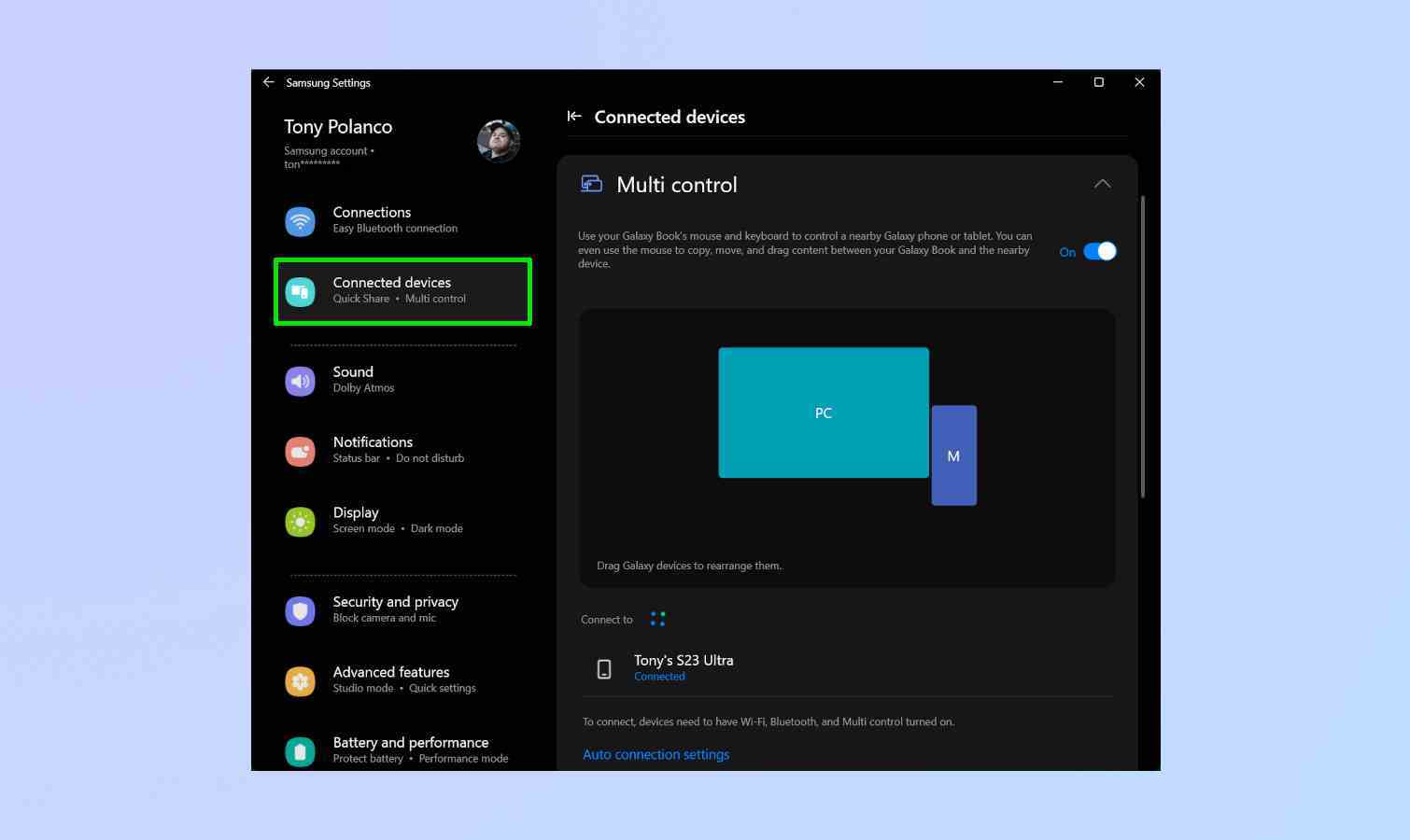
(Resim: © Samsung)
Bu adım, öncekiyle hemen hemen aynıdır. Ayarları aç Ve Bağlı Cihazlar’a ilerleyinDaha sonra Çoklu Kontrol’ü aç.
Buraya kadar olan her şeyi yaptıysanız, cihazların birbirine bağlanması birkaç saniye sürecektir.
3. Öğeleri cihazlar arasında sürükleyin
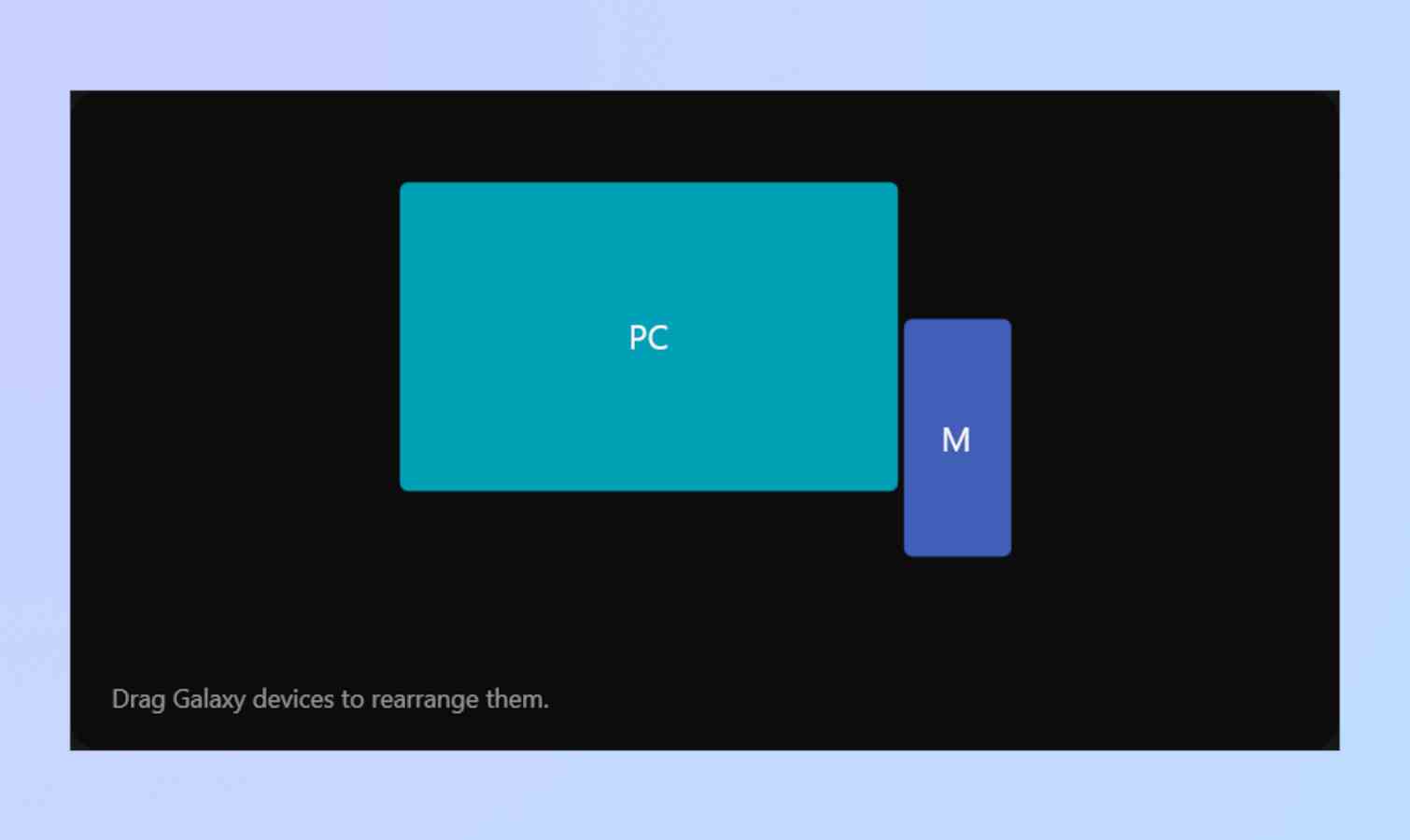
(Resim: © Samsung)
Her iki cihaz da bağlandığında, teknik olarak işiniz biter.
Şimdi yapabilirsin telefonunuzdaki dosyaları ve öğeleri doğrudan dizüstü bilgisayarınıza sürükleyin ve tersi.
Telefonunuzun konumunu yeniden düzenleyebileceğinizi unutmayın. Örneğin, telefonu dizüstü bilgisayarın soluna yerleştirmek, kontrol etmek için imleci sola sürüklemeniz gerektiği anlamına gelir.
Daha fazla Samsung akıllı telefon ipucu arıyorsanız, Samsung Galaxy S23’te önbelleği nasıl temizleyeceğinizi okuduğunuzdan emin olun. Samsung Galaxy S23’te Bixby Metin Araması’nın nasıl kullanılacağını ve Samsung Galaxy S23’te harika astrofotografi çekimlerinin nasıl çekileceğini de kontrol etmeyi unutmayın.